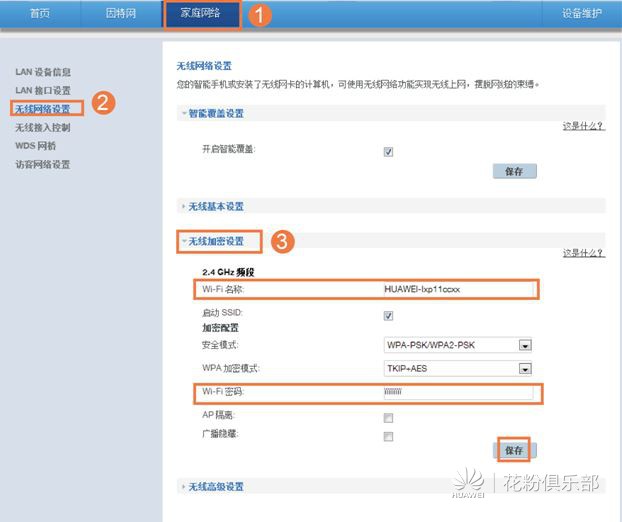1.1两台路由器通过无线中继上网?
情况一:两台路由器通过Hi按键无线一键配对(适用于支持智联的荣耀路由Pro、荣耀路由、WS832等,WS318、WS550不支持)
以荣耀路由Pro 为例,两台荣耀路由Pro可以通过“无线一键配对”智联互联。
荣耀路由Pro也可以和荣耀路由或其他支持智联的路由器(带有Hi按键)智联互联。此处仅以两台荣耀路由Pro级联为例。
1. 将第一台荣耀路由Pro配置上网,确保Hi灯绿色常亮。此台荣耀路由Pro称为“主路由”,另一台则为“副路由”。将副路由(必须
2. 为全新或已恢复出厂设置)放置在主路由1米范围内,并接通电源。
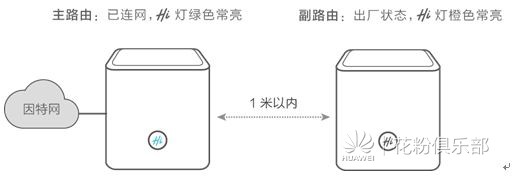
3. 观察主路由的Hi灯,等待约1分钟后它将自动变为橙色慢闪。此时,用力按一下主路由的Hi按键后松开,Hi灯将闪烁加快。等待约10秒,当副路由的Hi灯变为绿色常亮时,即表示配对成功。

4. 配对成功后,副路由的 Wi-Fi 名称和密码已变为与主路由相同。您可以将副路由放在合适的地方改善 Wi-Fi 覆盖。为获得最佳效果,建议主路由和副路由之间最多只隔一堵墙。
情况二:通过Wi-Fi中继连接老路由器(适用于支持Wi-Fi中继的荣耀路由Pro、荣耀路由、WS832等,WS318、WS550不支持)
1. 连接线缆:确保荣耀路由Pro(全新或已恢复出厂设置)WAN口(蓝色网口)不插网线,连接电源。
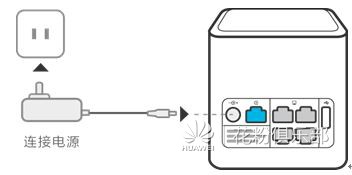
2. 连接Wi-Fi:将手机或电脑连接到路由器默认的Wi-Fi(以“HUAWEI”开头,无密码)。

3. 设置路由器
a) 打开手机或电脑网页浏览器,在浏览器地址栏中输入“192.168.3.1”访问路由器的配置界面。
b) 点击“马上体验”(下图以手机界面为例,电脑界面类似)。
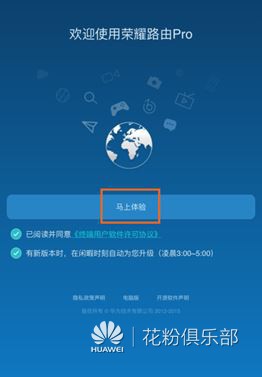
c) 点击“Wi-Fi中继”。
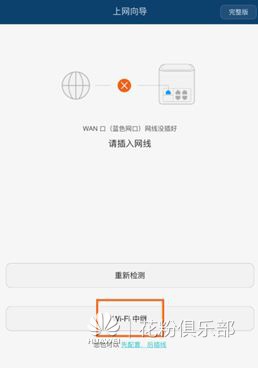
d) 选择老路由器的Wi-Fi。
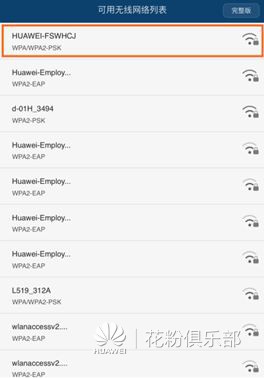
e) 输入老路由器的Wi-Fi密码,点击“下一步”。
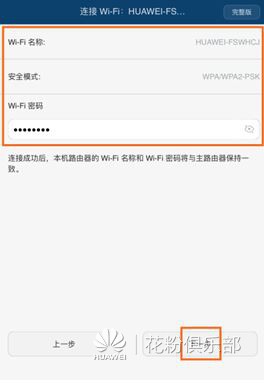
f) 设置路由器的登录密码,点击“完成”即可。
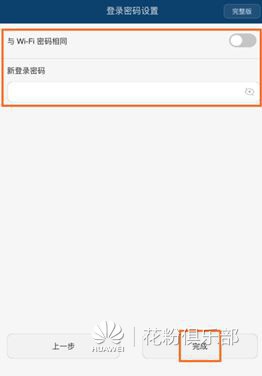
g) 中继连接成功后,荣耀路由Pro的Wi-Fi名称和密码将变为老路由器相同,家里只有一个Wi-Fi。
情况三:两台路由器通过WDS无线桥接上网(适用于支持WDS无线桥接功能的型号,且要求同芯片方案,如两台WS318桥接、两台WS550桥接。不适用于荣耀路由Pro、荣耀路由、WS832等)
以两台WS318桥接为例:
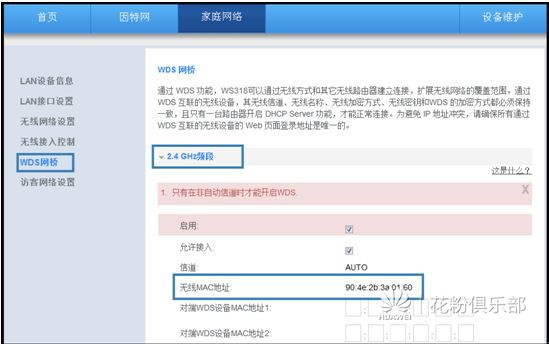
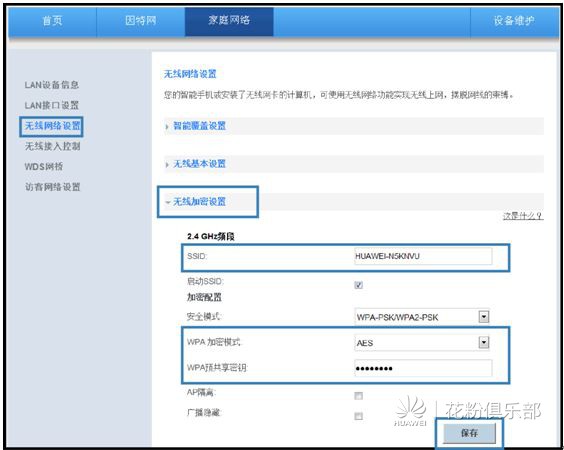
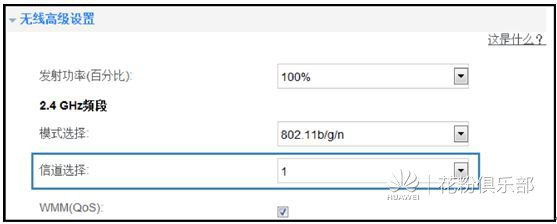
 信道选择中请选择相同的非自适应信道。
信道选择中请选择相同的非自适应信道。
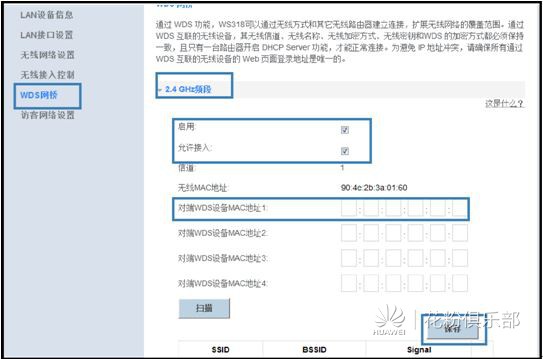
1.2 两台路由器通过有线直连上网?
情况一:两台支持智联的路由器通过网线直连(适用于支持智联的荣耀路由Pro、荣耀路由、WS832等,WS318、WS550不支持)
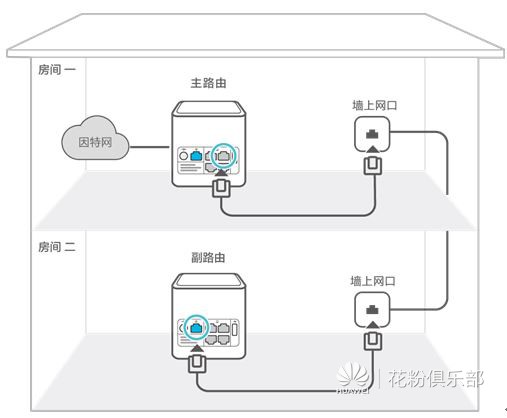
情况二:通过有线桥接老路由器

2. 电脑连接到荣耀路由Pro的LAN口(灰色网口,部分产品LAN口为黄色或黑色网口)(或者电脑连接到荣耀路由Pro的Wi-Fi)。
3. 打开电脑浏览器,在浏览器地址栏中输入“192.168.3.1”访问荣耀路由Pro的Web配置界面.
4. 进入“我要上网”页面。
说明:
如果您是首次配置荣耀路由Pro,则需要先走完上网向导才能进入“我要上网”页面。在上网向导中,路由器可能检测到上网方式是“宽带账号上网”或“自动获取IP”,此时,您可以先不选择上网方式,直接点击“跳过”,后续进入“我要上网”页面再修改为桥接方式。
5. 在“上网方式”中选择“桥接(Bridge)”。
6. 单击“保存”。
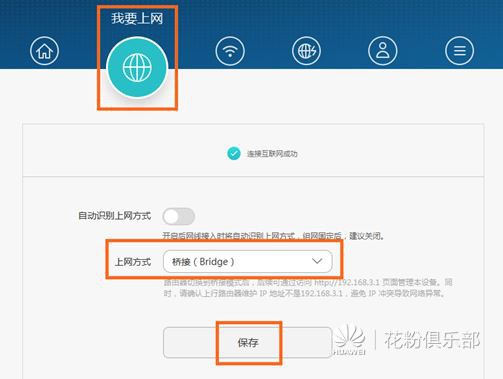
7. 完成桥接配置后,您可以根据实际情况,在“我的Wi-Fi”页面修改Wi-Fi名称、密码等参数。
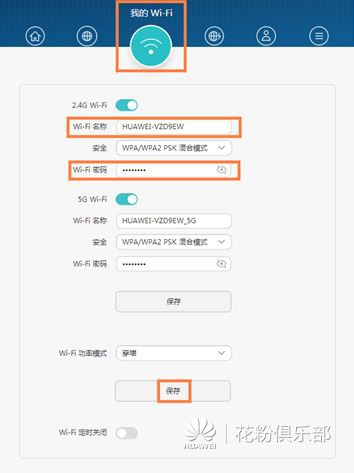
8. 完成桥接配置后,您可以根据实际情况,在“我的Wi-Fi”页面修改Wi-Fi名称、密码等参数。

1. 电脑连接到WS318的LAN口(黄色网口,部分产品LAN口为灰色或黑色网口)(或者电脑连接到WS318的Wi-Fi)。
2. 打开电脑浏览器,在浏览器地址栏中输入“192.168.3.1”访问WS318的Web配置界面。
3. 进入“因特网”页面。
说明:
如果您是首次配置WS318,则需要先走完上网向导才能进入“因特网”页面。在上网向导中,路由器可能检测到上网方式是“宽带账号上网”或“自动获取IP”,此时,您可以先不选择上网方式,直接点击“跳过”,后续进入“因特网”页面再修改为桥接方式。
4. 选择“因特网设置”>“因特网参数设置”,在“连接类型”中选择桥接模式。
5. 单击“保存”.
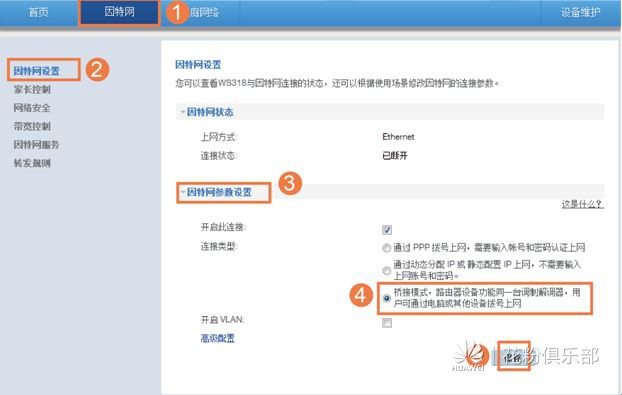
6. 完成桥接配置后,您可以根据实际情况,在“我的Wi-Fi”页面修改Wi-Fi名称、密码等参数。